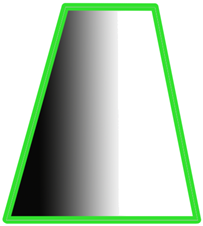 在PhotoshopCS6中,創(chuàng)建一個如圖所示的等腰梯形,使用由灰到白的線性漸變填充,并用綠色色描邊,生成文件名為“等腰梯形.jpg“。請寫出完成如上操作步驟。
在PhotoshopCS6中,創(chuàng)建一個如圖所示的等腰梯形,使用由灰到白的線性漸變填充,并用綠色色描邊,生成文件名為“等腰梯形.jpg“。請寫出完成如上操作步驟。
【考點】圖片素材的加工.
【答案】(1)在PhotoshopCS6中,選擇“文件”→“新建”命令,在出現(xiàn)的“新建”對話框中的“名稱”框內(nèi)輸入“等腰梯形”,單擊“確定”按鈕;
(2)在圖層面板上單擊“創(chuàng)建新圖層”按鈕,新建一個普通圖層1,并選中該圖層;
(3)從工具箱中選擇“矩形選框工具”,在圖像窗口中繪制一個矩形選區(qū);
(4)選擇工具箱中的“漸變工具”,在工具選項欄中單擊“點按可編輯漸變”對話框,在打開的“漸變編輯器”對話框中,設(shè)置漸變效果為從灰到白,單擊“確定”按鈕,再選擇“線性漸變”按鈕,然后在選區(qū)中從左向右拖動鼠標(biāo);
(5)選擇“編輯”→“描邊”命令,在打開的對話框中設(shè)置描邊顏色為綠色,單擊“確定”按鈕;
(6)按Ctrl+D鍵取消選區(qū),選擇“移動”工具,并勾選“顯示變換控件”復(fù)選框,按住Ctrl+Shift+Alt鍵的同時拖動左上角的控點向里移動。形成如圖所示的梯形;
(7)選擇“文件”→“存儲為”命令,在出現(xiàn)的“存儲為”對話框中,單擊“確定”。
(2)在圖層面板上單擊“創(chuàng)建新圖層”按鈕,新建一個普通圖層1,并選中該圖層;
(3)從工具箱中選擇“矩形選框工具”,在圖像窗口中繪制一個矩形選區(qū);
(4)選擇工具箱中的“漸變工具”,在工具選項欄中單擊“點按可編輯漸變”對話框,在打開的“漸變編輯器”對話框中,設(shè)置漸變效果為從灰到白,單擊“確定”按鈕,再選擇“線性漸變”按鈕,然后在選區(qū)中從左向右拖動鼠標(biāo);
(5)選擇“編輯”→“描邊”命令,在打開的對話框中設(shè)置描邊顏色為綠色,單擊“確定”按鈕;
(6)按Ctrl+D鍵取消選區(qū),選擇“移動”工具,并勾選“顯示變換控件”復(fù)選框,按住Ctrl+Shift+Alt鍵的同時拖動左上角的控點向里移動。形成如圖所示的梯形;
(7)選擇“文件”→“存儲為”命令,在出現(xiàn)的“存儲為”對話框中,單擊“確定”。
【解答】
【點評】
聲明:本試題解析著作權(quán)屬菁優(yōu)網(wǎng)所有,未經(jīng)書面同意,不得復(fù)制發(fā)布。
發(fā)布:2024/6/27 10:35:59組卷:1引用:2難度:0.4
相似題
-
1.用Photoshop 軟件制作“防疫宣傳”作品,部分編輯界面如圖所示。下列說法正確的是( )

A.可以修改“標(biāo)題”圖層名為“宣傳語” B.隱藏“樹葉”圖層,“半圓”圖層也會隱藏 C.“眾志成城”圖層設(shè)置了“波紋”濾鏡效果 D.可以把“眾志成城”圖層的圖層樣式復(fù)制到“背景”圖層 發(fā)布:2025/1/2 10:30:2組卷:1引用:1難度:0.5 -
2.某同學(xué)從網(wǎng)上下載了若干幅有關(guān)奧運會歷史的老照片,需要對其進(jìn)行旋轉(zhuǎn)、裁切、色彩調(diào)校、濾鏡調(diào)整等加工,下列各軟件中最合適的是( )
A.Windows自帶的畫圖程序 B.Word C.Photoshop D.Flash 發(fā)布:2025/1/2 11:30:1組卷:2引用:2難度:0.9 -
3.如下是PHOTOSHOP中“矩形工具”選項欄的一部分,請寫出各標(biāo)號所指按鈕的名稱。
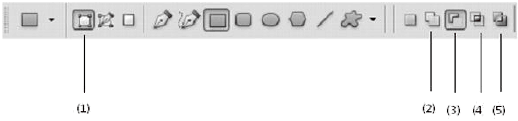 發(fā)布:2025/1/2 10:30:2組卷:1引用:2難度:0.4
發(fā)布:2025/1/2 10:30:2組卷:1引用:2難度:0.4


